- 易迪拓培训,专注于微波、射频、天线设计工程师的培养
第六节—元件的布局(Placement)—Pads Layout 2007中文教程之Pads Log
一般来说,元件的布局是通过选中元件,然后移动它们到板框内部的某个位置进行布局的。无论如何,PADS Layout 具有各种各样的功能和特点,使得元件的布局可以只需要简单的几步就可完成。这将大大地节约了布局的时间。
本节将介绍 PADS Layout 中各种各样的有效方法,移动(Move)、90 度旋转(Rotate 90)、翻面(Flip)、任意角度旋转(Spin)和元件的成组操作。
本节中你将学到以下内容:
- · 设置通过原点移动(Move)
- · 使用移动(Move)命令移动元件(Move Components)
- · 使用移动(Move)命令动作方式(Verb Mode)移动元件(Move Components)
- · 使用 90 度旋转 (Rotate 90)命令旋转元件(Rotate Components)
- · 使用任意角度旋转(Spin) 命令旋转元件(Rotate Components)
- · 使用翻面(Flip Side)命令将元件翻面(Flip Components)
- · 结合使用移动(Move)、90 度旋转 (Rotate 90)和翻面(Flip Side)命令
- · 对于同时选中的多个元件使用移动(Move)、90 度旋转 (Rotate 90)和翻面(Flip Side)命令
- · 使用查询/修改(Query/Modify)命令改变元件(Part)的放置状态(Placement Status)
在继续操作之前,如果 previewrules.pcb 设计文件当前没有打开,打开它。
1. 从工具条中选择打开(Open)图标。
2. 当Save old file before reloading 提示出现后,选择No。
3. 在文件打开(File Open)对话框内,双击名为previewrules.pcb 的文件。
注意: 在本节教程的结束时,你不要保存所作的改变。
设置通过原点移动
PADS Layout 允许你在下面三种方式中选择移动的点,这三种方式是:
通过光标点位置(By Cursor Location)
点中元件(Component)时光标所处的位置就是移动元件和放置元件的位置。
通过原点(By Origin)
在PCB 封装(PCB decal)中定义的元件原点(Component Origin)作为移动元件和放置元件的位置。
通过中心点(By MidPoint)
通过计算元件外框(Outline)和管脚(Pins)对角线的中心点作为移动元件和放置元件的位置。
为了进行下面的练习,使用通过原点(Move By Origin)方式进行元件的移动和放置。
为了设置为通过原点(Move By Origin)方式:
1. 选择工具/选项(Tools/Options),选项(Options)对话框将出现。
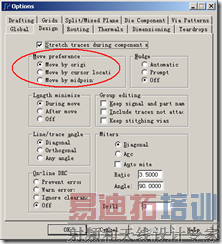 <img alt="image" border="0" 244"="" data-cke-saved-src="http://www.edatop.com/uploadfile/2017/0727/20170727120050631.png" src="http://www.edatop.com/uploadfile/2017/0727/20170727120050631.png">
<img alt="image" border="0" 244"="" data-cke-saved-src="http://www.edatop.com/uploadfile/2017/0727/20170727120050631.png" src="http://www.edatop.com/uploadfile/2017/0727/20170727120050631.png">
2. 选择设计(Design)表格。
3. 在移动参数(Move Preference)区域,选择通过原点移动(Move By Origin)。
4. 选择OK,保持这个改变,并且关闭选项(Options)对话框。
提示:在移动元件的操作过程中,你可以点击鼠标右键,通过鼠标点击来选择需要的移动原点模式。
射频工程师养成培训教程套装,助您快速成为一名优秀射频工程师...
天线设计工程师培训课程套装,资深专家授课,让天线设计不再难...
上一篇:第七节 元件布局(Component Placement)操作 Pads Layout 2007
下一篇:第六章
Pads库操作(一)

